
HDR efektas pasiekiamas vieni kitų kelių (bent trijų) nuotraukų, kurių buvo imtasi su skirtingomis pozicijomis. Šis metodas suteikia daugiau spalvų ir apšvietimo gylio. Kai kurioms šiuolaikinėms kameroms yra jau įmontuota HDR funkcija. Fotografai, neturintys tokios įrangos, yra priversti pasiekti poveikį senam būdui.
Ir ką daryti, jei turite tik vieną nuotrauką ir gražią ir aiškų HDR vaizdą, kad gautumėte viską? Šioje pamokoje parodysiu, kaip tai padaryti.
Taigi, tęskite. Norėdami pradėti, atidarykite nuotrauką "Photoshop".

Be to, sukurkite dvigubą sluoksnį su automobiliu, tiesiog vilkite jį į atitinkamą piktogramą sluoksnių paletės apačioje.
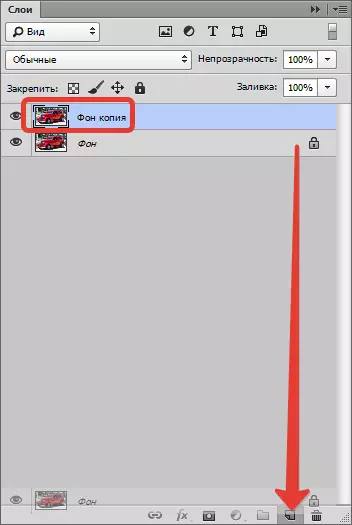
Kitas žingsnis bus mažų dalių pasireiškimas ir bendras įvaizdžio ryškumo padidėjimas. Norėdami tai padaryti, eikite į meniu "Filtras" Ir mes ieškome filtro "Spalvų kontrastas" - tai yra skyriuje "Kita".
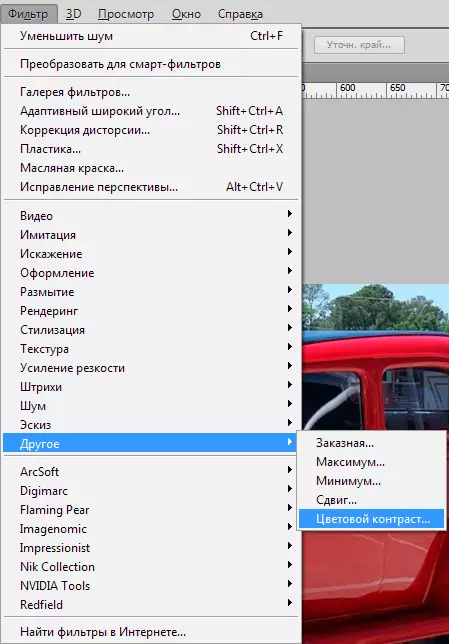
Slankiklį paroda tokioje padėtyje, kad mažos dalys liktų, o spalvos pradėjo akivaizdžiai.
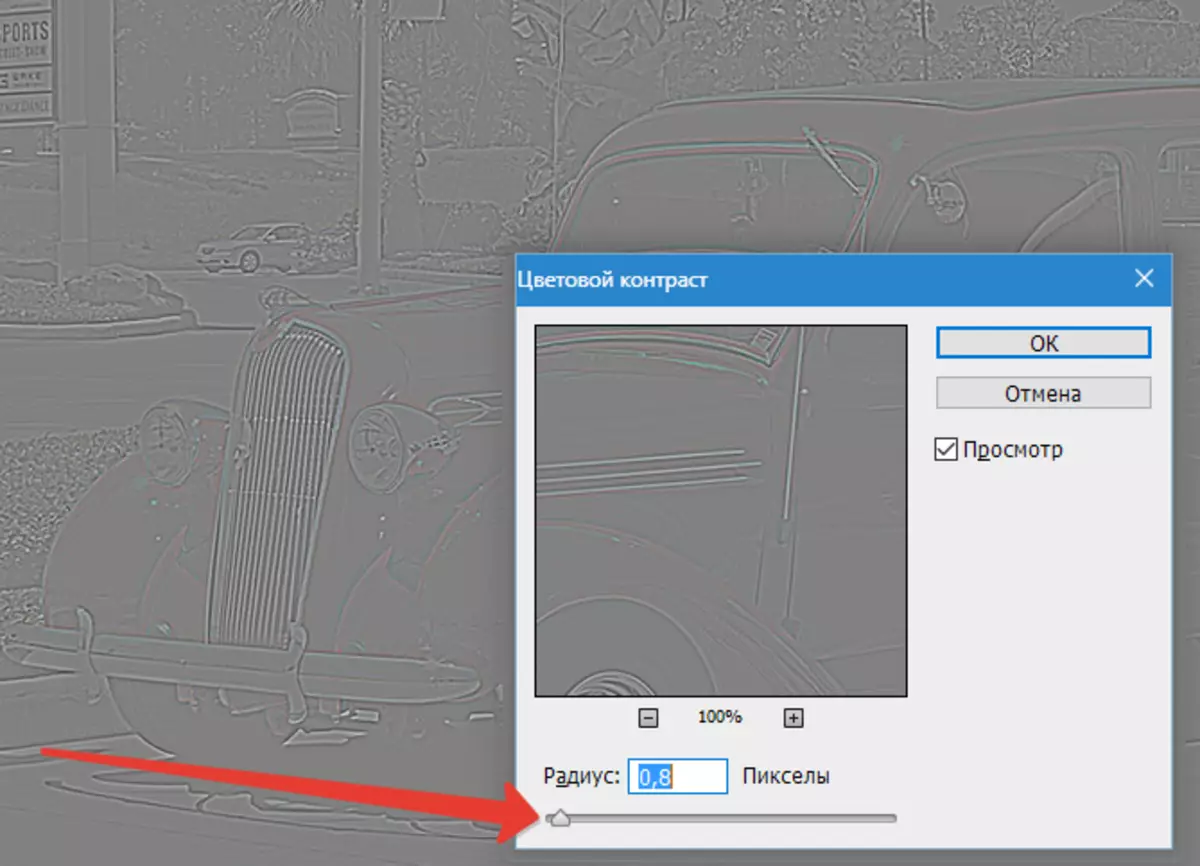
Norėdami išvengti spalvų defektų, kai taikant filtrą, šis sluoksnis turi būti atgrasantis paspaudus klavišą Ctrl + Shift + U.
Dabar pakeiskite sluoksnio perdangos režimą su filtru "Ryški šviesa".
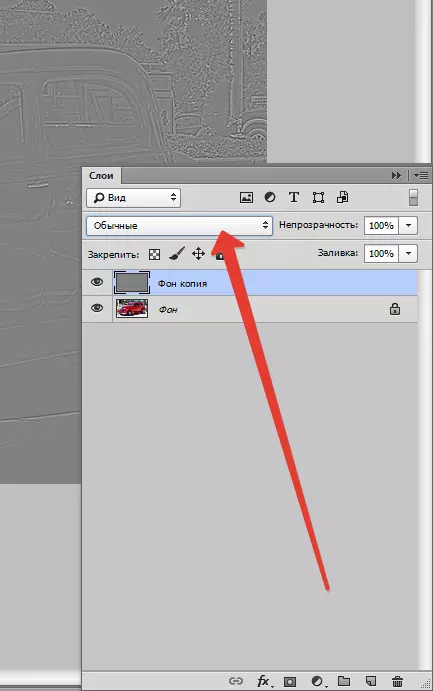

Mes gauname didėjantį ryškumą.

Mes ir toliau tobuliname nuotrauką. Mums reikės konsoliduotos kopijos iš paruoštos nuotraukos sluoksnių. Norėdami gauti, spauskite raktų derinį Ctrl + Shift + Alt + E . (Treniruokite pirštus).
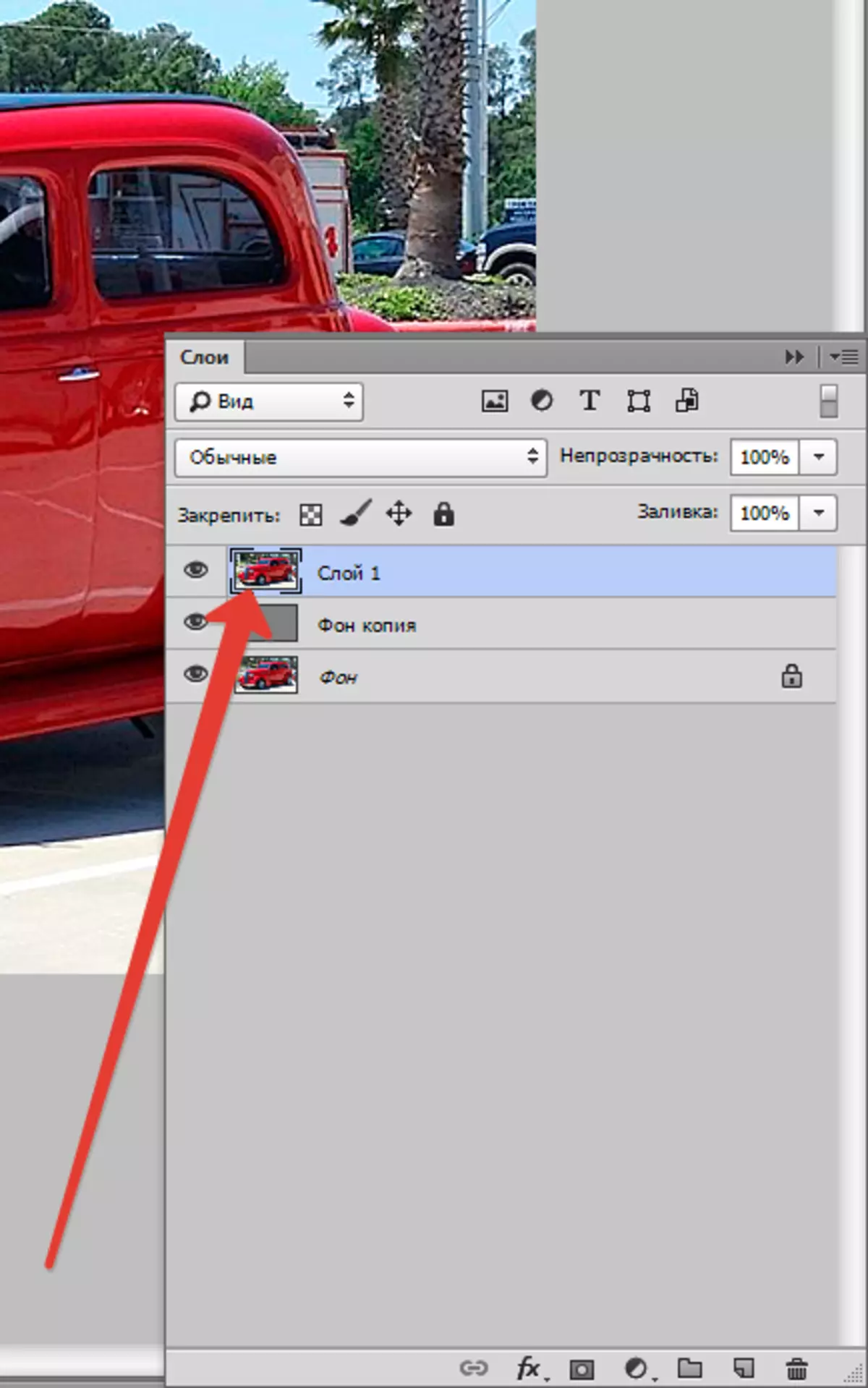
Mūsų veiksmų metu nereikalingi triukšmai neišvengiamai bus neišvengiamai parodyta, todėl šiame etape jums reikia atsikratyti jų. Eikite į meniu "Filtras - triukšmas - sumažinti triukšmą".
Rekomendacijos Nustatymai: dalių intensyvumas ir saugojimas turi būti nustatytas taip, kad triukšmas (nedideli taškai, paprastai tamsios spalvos) išnyksta, o nedideli duomenys apie vaizdą nepasikeitė. Galite žiūrėti į originalų vaizdą paspausdami peržiūros langą.
Mano nustatymai yra:
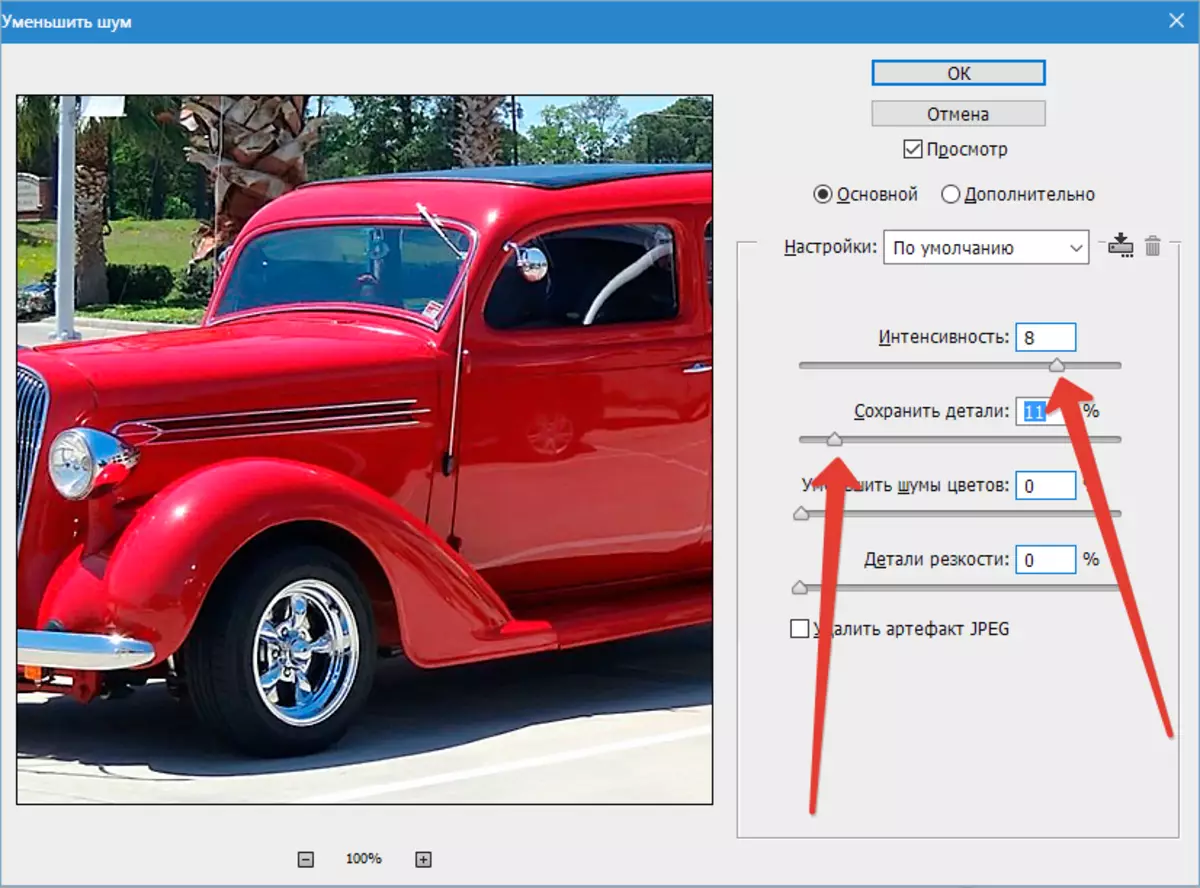
Negalima pernelyg praskiesti, kitaip gausite "plastikinį poveikį". Toks vaizdas atrodo nenatūralus.
Tada jums reikia sukurti gauto sluoksnio dublikatą. Kaip tai padaryti, mes jau šiek tiek daugiau kalbėjome.
Dabar grįžkite į meniu "Filtras" ir vėl taikykite filtrą "Spalvų kontrastas" Į viršutinį sluoksnį, tačiau šį laiką slankiklį įdėkite į tokią padėtį, kad pamatytumėte spalvas. Šitaip:
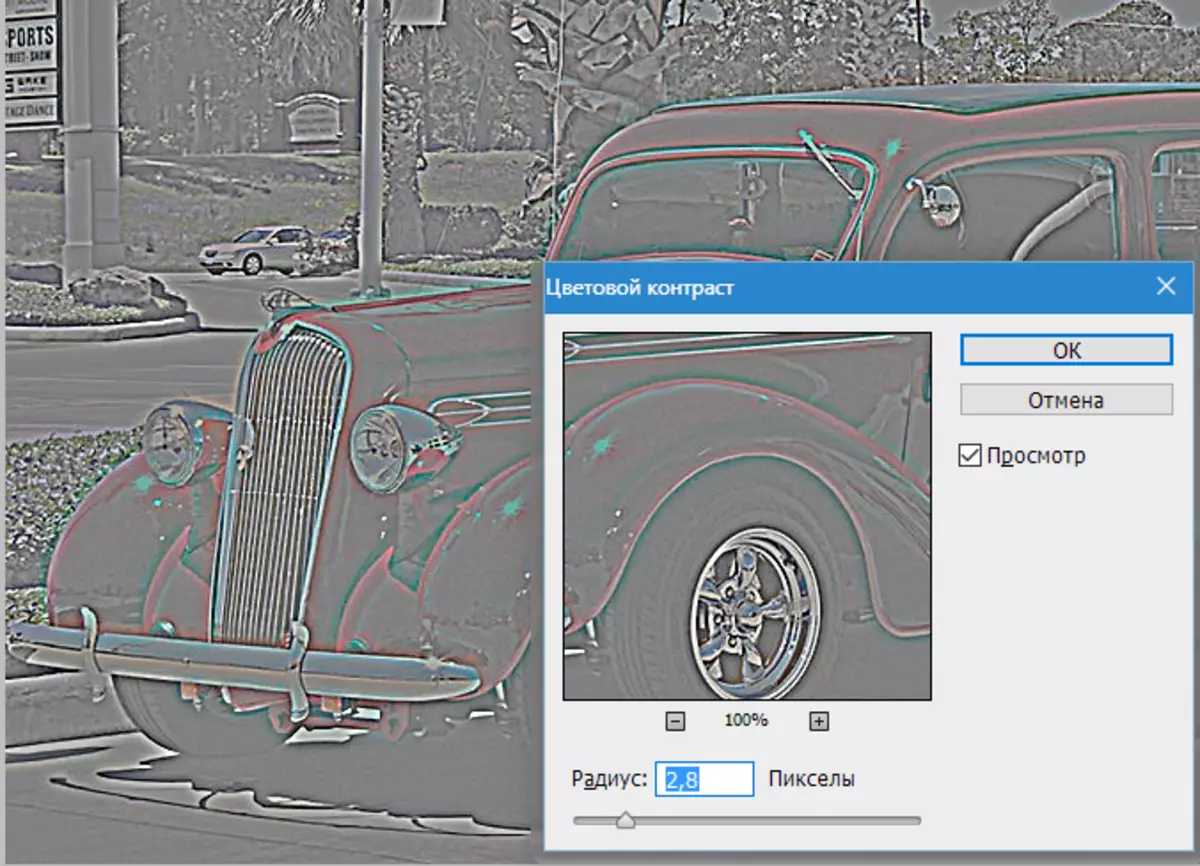
Balinti sluoksnį ( Ctrl + Shift + U ), pakeiskite įvedimo režimą "Spalva" ir sumažinti neskaidrumą 40. proc.
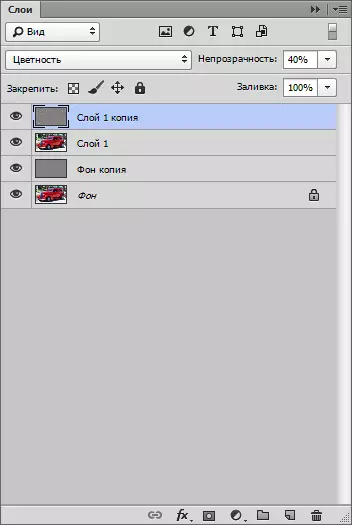
Dar kartą sukurkite sujungtą sluoksnių kopiją ( Ctrl + Shift + Alt + E).
Pažvelkime į tarpinį rezultatą:

Be to, mes turime pridėti migla į fotografijos foną. Norėdami tai padaryti, dubliuoti viršutinį sluoksnį ir pritaikyti filtrą "Gauso suliejimo".
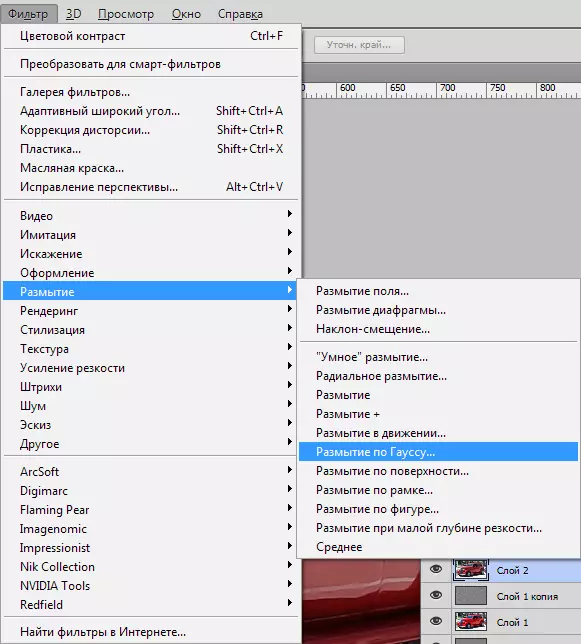
Tindami filtrą, mes nematome į automobilį, bet fone. Mažos detalės turėtų būti bedugnės, tik kontūrai turėtų būti palikti. Nepersistenk…
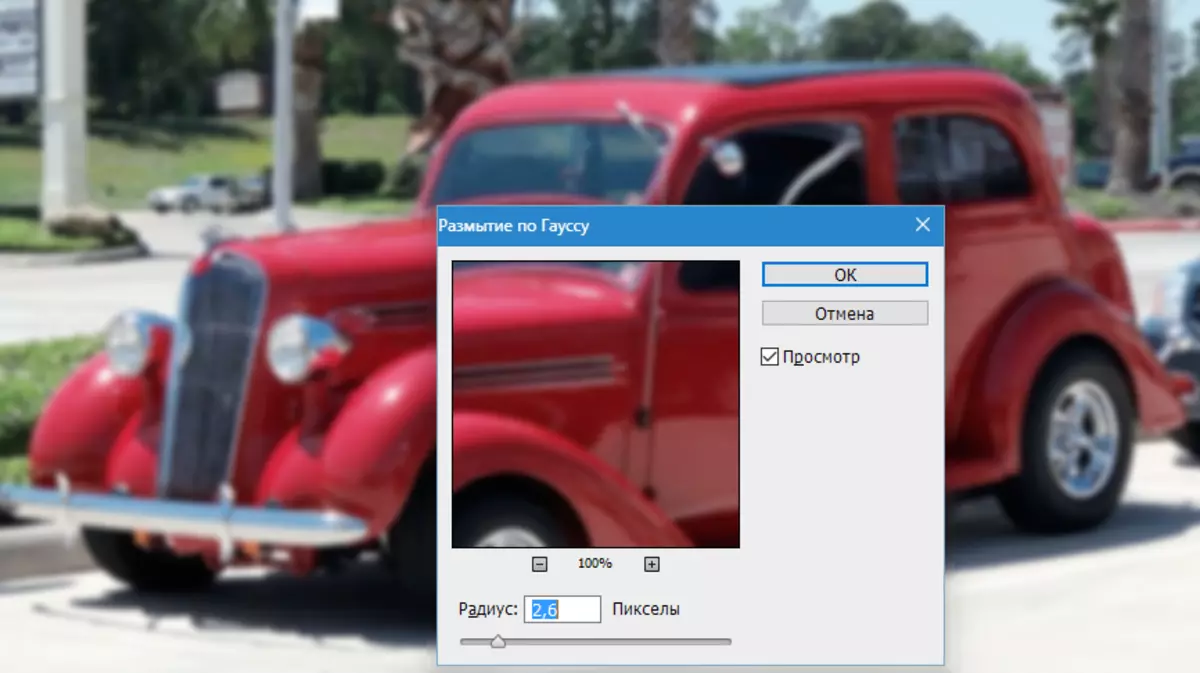
Išsamumo filtras taip pat taikomas šiam sluoksniui. "Pridėti triukšmą".
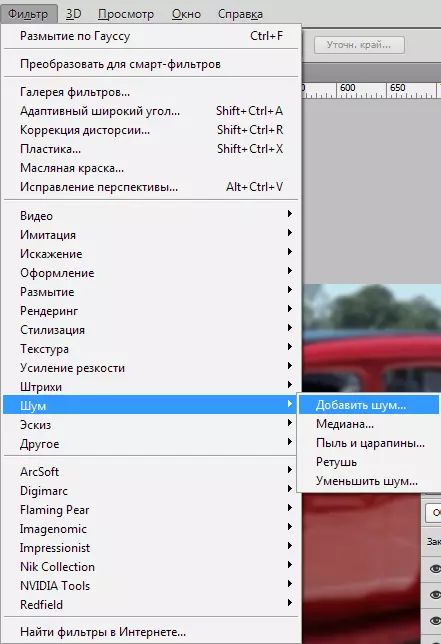
Nustatymai: Efektas 3-5%, Gauss, monochromu.
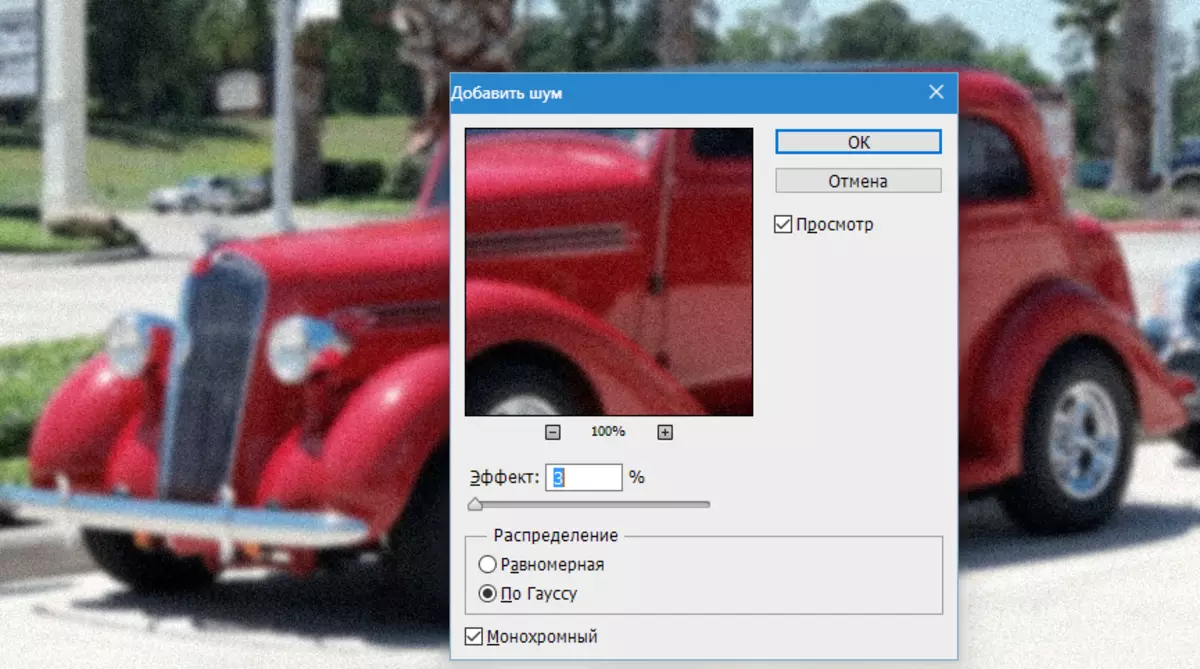
Be to, mums reikia šio poveikio tik fone, ir tai dar nėra. Norėdami tai padaryti, į šį sluoksnį įpilkite juodos kaukės.
Spustelėkite klavišą Alt. Ir spustelėkite ant kaukės piktogramą sluoksnio paletėje.
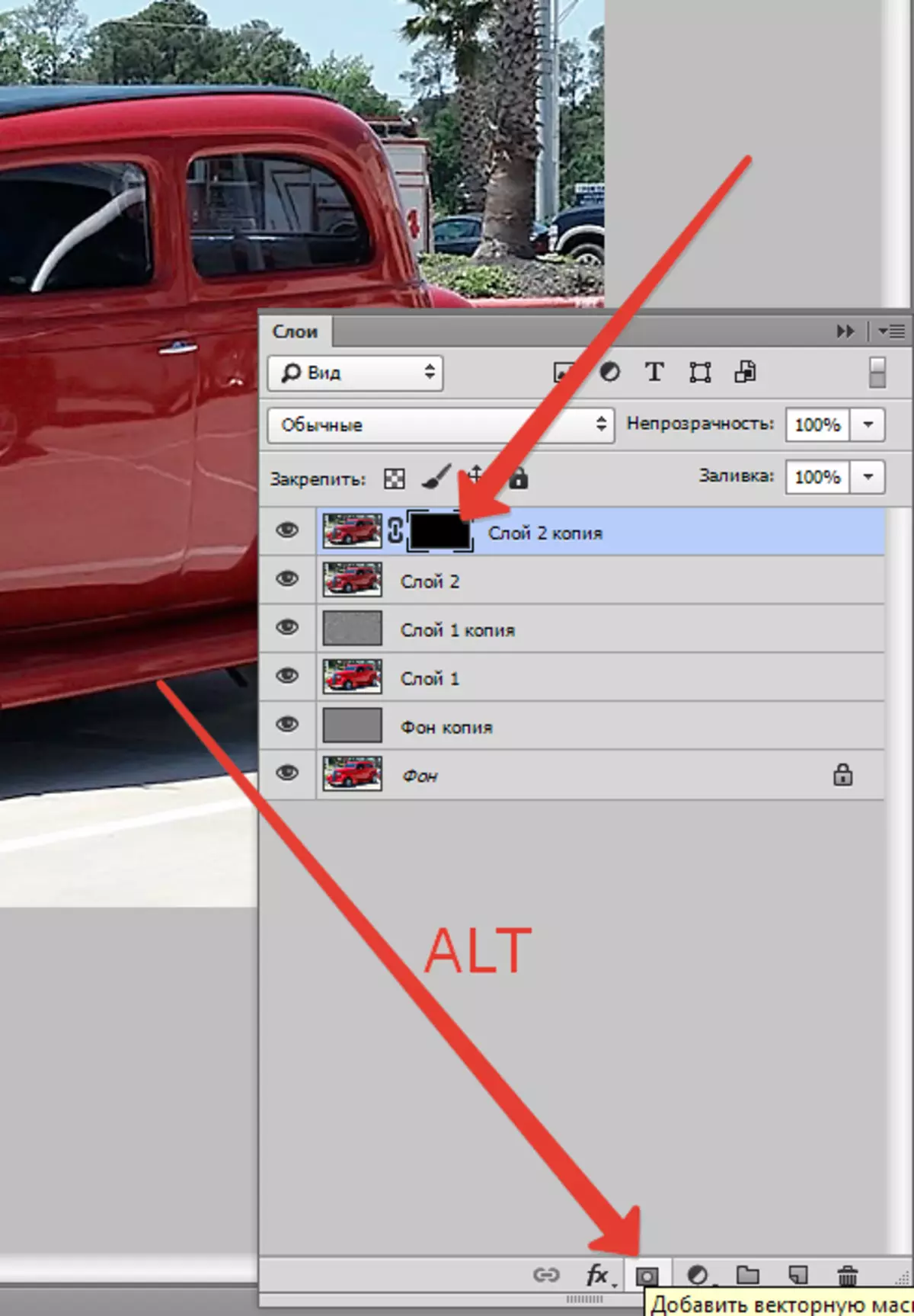
Kaip matote, blur ir triukšmas visiškai išnyko iš visos nuotraukos, turime "atidaryti" poveikį fone.
Paimkite Minkštas apvalus šepetys baltas su neskaidrumu 30% (Žiūrėti ekranus).

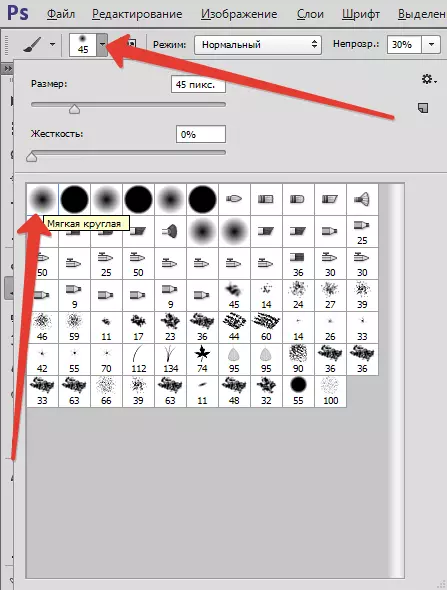
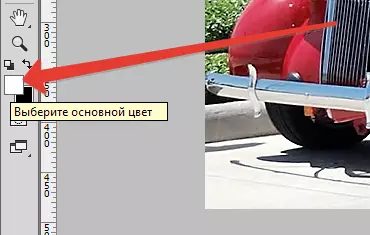

Būtinai paspauskite ant juodos kaukės sluoksnių paletėje piešti tiksliai ant jo, ir mūsų balta šepetys atidžiai nudažyti foną. Ištraukos gali būti tiek, kiek skonis ir intuicija jums pasakys. Visi ant akių. Aš nuėjau du kartus.
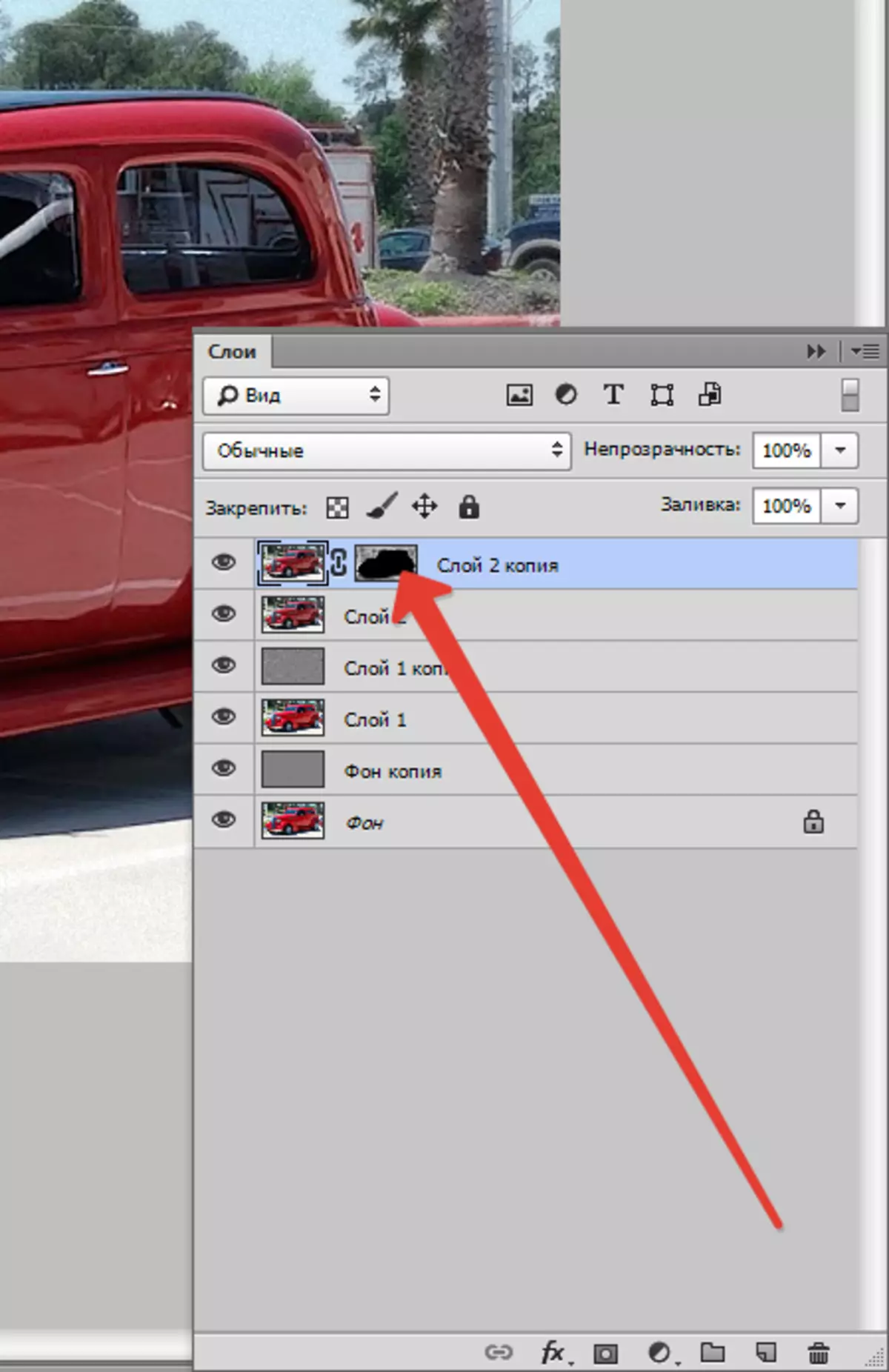
Ypatingas dėmesys turėtų būti skiriamas išreikštas detales fone.
Jei kažkur netyčia tai vyksta ir neryškite automobilį, galite ją išspręsti, persijungia juodos spalvos šepečio spalvą (raktas X. ). Atgal į baltą jungiklį tą patį klavišą.
Rezultatas:

Aš esu šiek tiek skubantis, jūs, aš tikiu, kad jis bus atidžiau ir geriau.
Tai ne viskas, eiti toliau. Sukurkite kombinuotą kopiją ( Ctrl + Shift + Alt + E).
Šiek tiek daugiau pastangų nuotraukoje. Eikite į meniu "Filtras - didėjantis aštrumas - kontūro aštrumas".
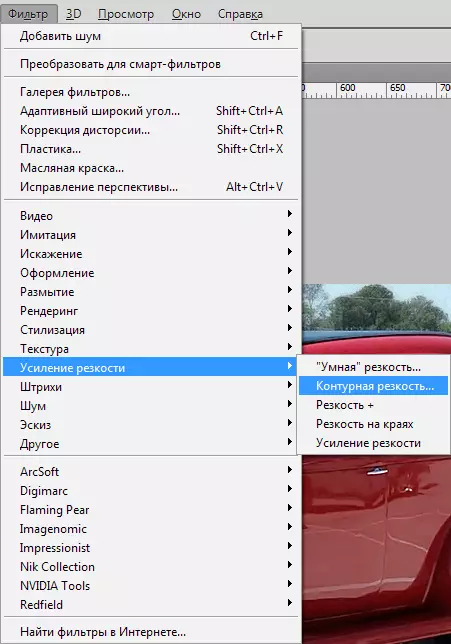
Tindami filtrą, atsargiai pažvelkite į šviesos ir šešėlio, spalvų ribas. Spindulys turėtų būti toks, kad šios sienos nepasirodo "papildomų" spalvų. Paprastai tai yra raudona ir (arba) žalia. efektas Mes ne daugiau 100%, Isaelia Mes pašaliname.

Ir dar vienas prisilietimas. Taikyti reguliavimo sluoksnį "Curves".

Sluoksnio nuosavybės lange, kuris atsidaro, mes įdėjome ant kreivės (jis vis dar yra tiesus) du taškai, kaip ir ekrane, o tada viršutinis taškas ištrauks kairę ir aukštyn, o apačioje yra priešingoje pusėje.
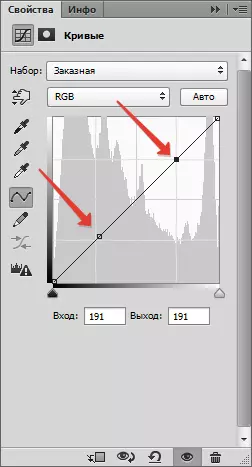
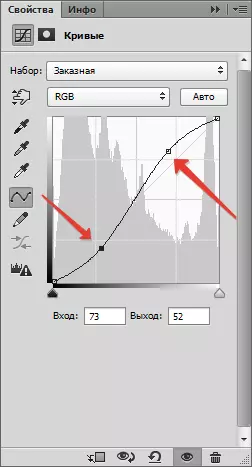
Čia vėl viskas yra ant akių. Pagal šį veiksmą pridedame kontrastuoti su nuotrauka, tai yra, tamsios patalpos tamsos ir lengvai apšviestos.

Tai būtų įmanoma sustabdyti tai, bet, pagal clue, aišku, kad "Lestenks" pasirodė tiesios linijos detalės baltos (puikių). Jei tai iš esmės, mes galime atsikratyti jų.
Sukurkite kombinuotą kopiją, tada pašalinkite matomumą iš visų sluoksnių, išskyrus viršutinį ir šaltinį.
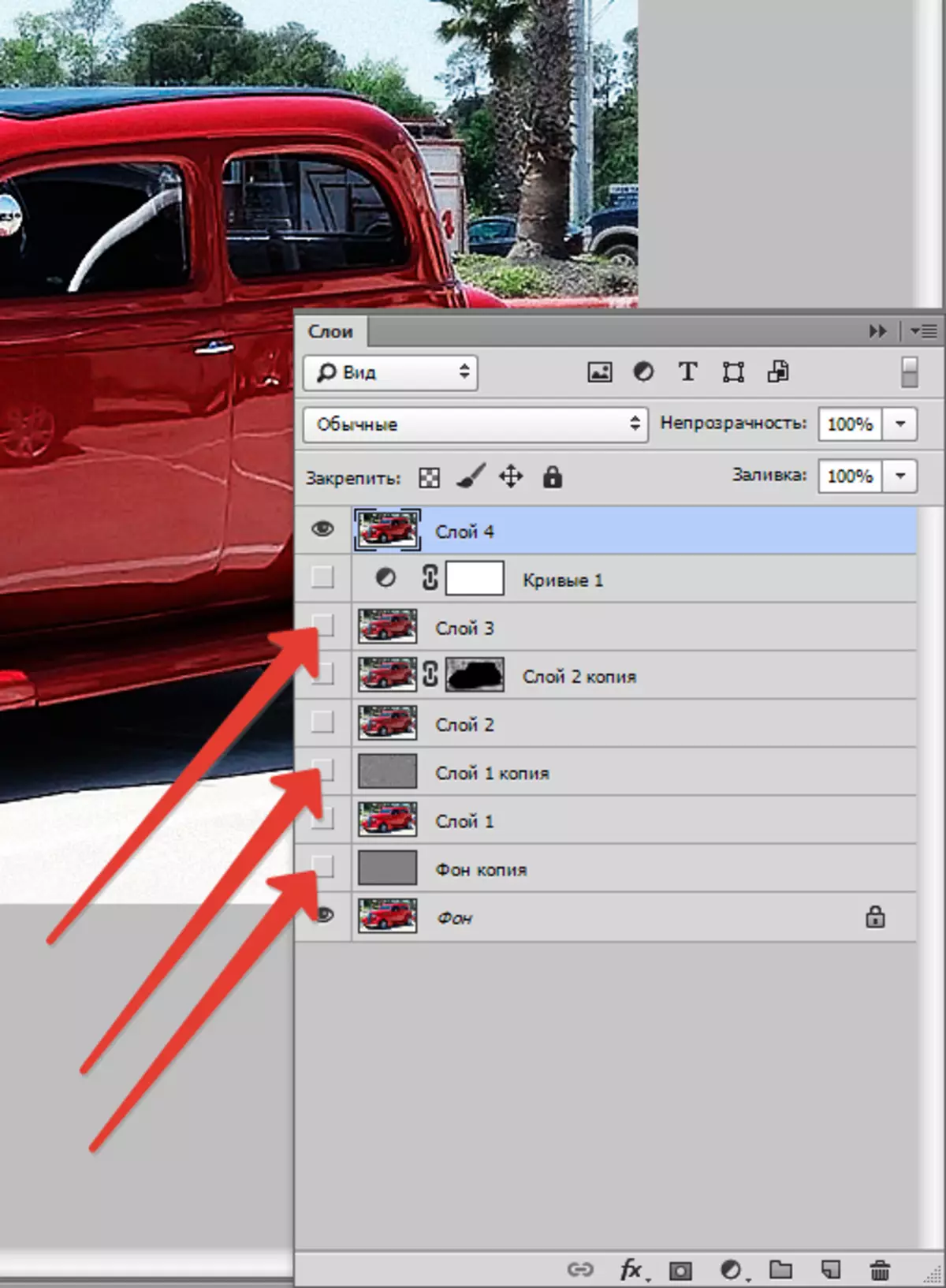
Taikykite viršutinį sluoksnį baltos kaukės (raktas Alt. Nelieskite).

Tada mes paimame tą patį šepetį kaip ir anksčiau (su tais pačiais nustatymais), bet juoda, ir mes einame per problemines vietas. Dydžiai turi būti sutapti tik į zoną, kurią reikia ištaisyti. Greitai pakeiskite šepečio dydį, gali būti skliausteliuose.

Šiuo klausimu baigtas mūsų darbas dėl HDR fotografijos kūrimo iš vienos nuotraukos. Pajuskime skirtumą:

Skirtumas yra akivaizdus. Naudokite šią techniką, kad pagerintumėte nuotraukas. Sėkmės jums kūrybiškumui!
